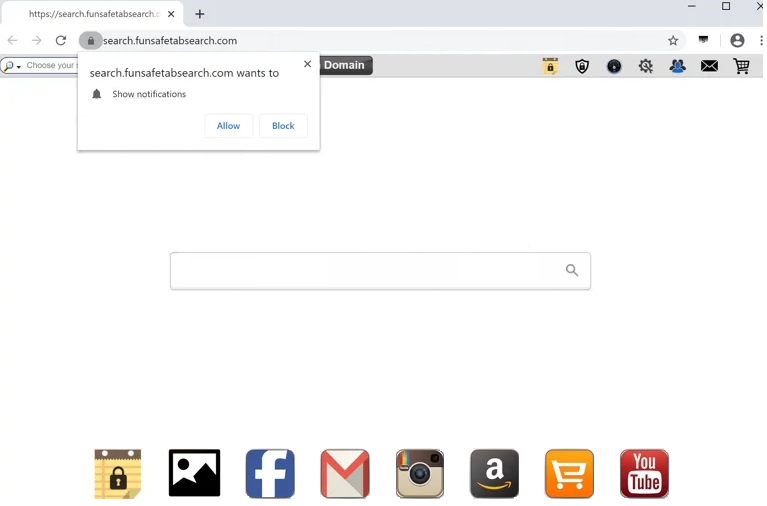A FunSafeTab böngésző-gépeltérítőnek minősül. Hasznos bővítményként reklámozzák, amely javítja a böngészési élményt, de ehelyett eltéríti a böngészőt, és nem kívánt beállításokat hajt végre. Ez nem veszélyes fertőzés, és vírusirtó programmal eltávolítható.
Amint a FunSafeTab telepítve van, eltéríti a böngészőt, és megváltoztatja annak beállításait. Pontosabban, searchfunsafetabsearch.com kezdőlapként és új lapokként állítja be. A webhely egy hamis keresőmotort tol, amely nem generál eredményeket azáltal, hogy átirányítja a Yahoo-ra. Bár a Yahoo egy teljesen legitim keresőmotor, nincs ok arra, hogy egy olyan középső webhelyet használjon, mint a searchfunsafetabsearch.com, hogy hozzáférjen, ha közvetlenül eljuthat hozzá.
Az olyan böngésző-eltérítők, mint a FunSafeTab, nem minősülnek veszélyes fertőzésnek, mert nem károsítják közvetlenül a számítógépet. Azonban megpróbálják átirányítani a felhasználókat szponzorált webhelyekre, amelyek csalásoknak és rosszindulatú programoknak tehetik ki a felhasználókat, így nem teljesen ártalmatlanok.
A searchfunsafetabsearch.com webhely megkéri, hogy engedélyezze az értesítések megjelenítését. Ha az “Engedélyezés” gombra kattint, a webhely elkezdi spamelni a hirdetéseket az asztalon. Ezek a hirdetések hasonlóan jelennek meg, mint ahol a jogos böngészőriasztások megjelennek, ami zavaró lehet. Az értesítési hirdetésekkel való interakció nem jó ötlet, mert átirányíthat olyan megkérdőjelezhető webhelyekre, amelyek csalásokat népszerűsítenek vagy rosszindulatú programokat rejtenek.
Egy másik dolog, amit meg kell jegyezni a böngésző-eltérítőkkel kapcsolatban, a tolakodó adatgyűjtési gyakorlatuk. A gépeltérítő nyomon követheti böngészését, és bizonyos adatokat gyűjthet, beleértve azt is, hogy milyen webhelyeket látogat meg, mit keres, és az IP-címét. Ezeket az információkat harmadik felekkel is megoszthatjuk. Figyelembe véve, hogy ez a kiterjesztés teljesen haszontalan az Ön számára, nincs ok arra, hogy toleráljuk az ilyen tolakodó adatgyűjtést.
Ha észreveszi, hogy ez a gépeltérítő átvette az irányítást a böngészője felett, nincs ok arra, hogy beletörődjön. Könnyen eltávolíthatja FunSafeTab browser hijacker mind a víruskereső programot, mind a manuálisan. A víruskereső program használata egyszerűbb lenne, mert nem kell semmit tennie.
Hogyan telepítik a böngésző-eltérítők a számítógépre?
Az olyan fertőzéseket, mint a böngésző-eltérítők és az adware-ek, általában legitim és hasznos programoknak álcázzák. Általában ingyenes programletöltő weboldalakon népszerűsítik őket. Az olyan fertőzések telepítésének elkerülése érdekében, mint a , a felhasználóknak meg kell vizsgálniuk a FunSafeTab browser hijacker programokat, mielőtt letöltenék őket. Egy gyors keresés a Google-lal általában elegendő annak megállapításához, hogy egy program biztonságosan letölthető/telepíthető-e.
A böngésző-eltérítőket gyakran az ingyenes szoftverkötegelési módszerrel is telepítik. Úgy működik, hogy a fertőzés kiegészítő ajánlatként hozzáadható egy ingyenes programhoz. Ezek az ajánlatok automatikusan telepíthetők a hozzájuk csatolt programok mellett. Az ajánlatok technikailag opcionálisak, de manuálisan kell törölni a kiválasztásukat, hogy megakadályozzák a telepítésüket. A felhasználók nem ismerik ezeket a hozzáadott ajánlatokat, amelyek el vannak rejtve olyan beállításokban, amelyeket a felhasználók általában nem használnak. Ez azt eredményezi, hogy sok felhasználó egyszerűen nem veszi észre az ajánlatokat, lehetővé téve számukra a telepítést. Ez az oka annak, hogy a szoftvercsomagolás meglehetősen ellentmondásos telepítési módszer.
Minden extra ajánlat opció, és mindaddig, amíg figyelmet fordít a programok telepítésekor, megakadályozhatja a nem kívánt telepítéseket. A telepítés során válassza a Speciális (egyéni) beállításokat az Alapértelmezett (Alap) helyett. A telepítési ablak az alapértelmezett beállítások használatát javasolja, mert ez gyorsabb, de ha ezt megteszi, akkor az összes hozzáadott ajánlat telepíthető anélkül, hogy tudná. A Speciális vagy Egyéni beállítások viszont láthatóvá teszik az összes hozzáadott ajánlatot, és lehetőséget adnak arra, hogy törölje a nem kívánt ajánlatok kijelölését. Általában ajánlott törölni az összes hozzáadott ajánlat kijelölését. A megbízható programok nem használják ezt a módszert a telepítéshez. Azokat a programokat, amelyek igen, a víruskereső programok gyakran potenciális fenyegetésként észlelik.
Néhány extra ajánlat kezdetben hasznosnak tűnhet, de nem teszi lehetővé azok telepítését. Csak olyan szemétprogramokkal tölti fel számítógépét, amelyektől nehéz megszabadulni a teljes telepítés után.
Hogyan lehet eltávolítani FunSafeTab browser hijacker ?
A böngésző-eltérítők nem súlyos fertőzések, ami azt jelenti, hogy a felhasználók manuálisan és víruskereső program segítségével is eltávolíthatják őket. Ez utóbbi módszer gyorsabb, mert a program mindent elintéz. Ha azonban manuálisan szeretné törölni FunSafeTab browser hijacker , kövesse a jelentés végén található utasításokat.
Ha engedélyt adott a webhelynek az értesítések megjelenítésére, a következőképpen vonhatja vissza az engedélyt:
Offers
Letöltés eltávolítása eszközto scan for FunSafeTab browser hijackerUse our recommended removal tool to scan for FunSafeTab browser hijacker. Trial version of provides detection of computer threats like FunSafeTab browser hijacker and assists in its removal for FREE. You can delete detected registry entries, files and processes yourself or purchase a full version.
More information about SpyWarrior and Uninstall Instructions. Please review SpyWarrior EULA and Privacy Policy. SpyWarrior scanner is free. If it detects a malware, purchase its full version to remove it.

WiperSoft részleteinek WiperSoft egy biztonsági eszköz, amely valós idejű biztonság-ból lappangó fenyeget. Manapság sok használók ellát-hoz letölt a szabad szoftver az interneten, de ami ...
Letöltés|több


Az MacKeeper egy vírus?MacKeeper nem egy vírus, és nem is egy átverés. Bár vannak különböző vélemények arról, hogy a program az interneten, egy csomó ember, aki közismerten annyira utá ...
Letöltés|több


Az alkotók a MalwareBytes anti-malware nem volna ebben a szakmában hosszú ideje, ők teszik ki, a lelkes megközelítés. Az ilyen weboldalak, mint a CNET statisztika azt mutatja, hogy ez a biztons ...
Letöltés|több
Quick Menu
lépés: 1. A böngészők (FunSafeTab browser hijacker) törlése
Megszünteti a nem kívánt kiterjesztéseket, az Internet Explorer
- Koppintson a fogaskerék ikonra, és megy kezel összead-ons.


- Válassza ki az eszköztárak és bővítmények és megszünteti minden gyanús tételek (kivéve a Microsoft, a Yahoo, Google, Oracle vagy Adobe)


- Hagy a ablak.
Internet Explorer honlapjára módosítása, ha megváltozott a vírus:
- Koppintson a fogaskerék ikonra (menü), a böngésző jobb felső sarkában, és kattintson az Internetbeállítások parancsra.


- Az Általános lapon távolítsa el a rosszindulatú URL, és adja meg a előnyösebb domain nevet. Nyomja meg a módosítások mentéséhez alkalmaz.


Visszaállítása a böngésző
- Kattintson a fogaskerék ikonra, és lépjen az Internetbeállítások ikonra.


- Megnyitja az Advanced fülre, és nyomja meg a Reset.


- Válassza ki a személyes beállítások törlése és pick visszaállítása egy több időt.


- Érintse meg a Bezárás, és hagyjuk a böngésző.


- Ha nem tudja alaphelyzetbe állítani a böngészőben, foglalkoztat egy jó hírű anti-malware, és átkutat a teljes számítógép vele.
Törli FunSafeTab browser hijacker a Google Chrome-ból
- Menü (jobb felső sarkában az ablak), és válassza ki a beállítások.


- Válassza ki a kiterjesztés.


- Megszünteti a gyanús bővítmények listából kattintson a szemétkosárban, mellettük.


- Ha nem biztos abban, melyik kiterjesztés-hoz eltávolít, letilthatja őket ideiglenesen.


Orrgazdaság Google Chrome homepage és hiba kutatás motor ha ez volt a vírus gépeltérítő
- Nyomja meg a menü ikont, és kattintson a beállítások gombra.


- Keresse meg a "nyit egy különleges oldal" vagy "Meghatározott oldalak" alatt "a start up" opciót, és kattintson az oldalak beállítása.


- Egy másik ablakban távolítsa el a rosszindulatú oldalakat, és adja meg a egy amit ön akar-hoz használ mint-a homepage.


- A Keresés szakaszban válassza ki kezel kutatás hajtómű. A keresőszolgáltatások, távolítsa el a rosszindulatú honlapok. Meg kell hagyni, csak a Google vagy a előnyben részesített keresésszolgáltatói neved.




Visszaállítása a böngésző
- Ha a böngésző még mindig nem működik, ahogy szeretné, visszaállíthatja a beállításokat.
- Nyissa meg a menü, és lépjen a beállítások menüpontra.


- Nyomja meg a Reset gombot az oldal végére.


- Érintse meg a Reset gombot még egyszer a megerősítő mezőben.


- Ha nem tudja visszaállítani a beállításokat, megvásárol egy törvényes anti-malware, és átvizsgálja a PC
FunSafeTab browser hijacker eltávolítása a Mozilla Firefox
- A képernyő jobb felső sarkában nyomja meg a menü, és válassza a Add-ons (vagy érintse meg egyszerre a Ctrl + Shift + A).


- Kiterjesztések és kiegészítők listába helyezheti, és távolítsa el az összes gyanús és ismeretlen bejegyzés.


Változtatni a honlap Mozilla Firefox, ha megváltozott a vírus:
- Érintse meg a menü (a jobb felső sarokban), adja meg a beállításokat.


- Az Általános lapon törölni a rosszindulatú URL-t és adja meg a előnyösebb honlapján vagy kattintson a visszaállítás az alapértelmezett.


- A változtatások mentéséhez nyomjuk meg az OK gombot.
Visszaállítása a böngésző
- Nyissa meg a menüt, és érintse meg a Súgó gombra.


- Válassza ki a hibaelhárításra vonatkozó részeit.


- Nyomja meg a frissítés Firefox.


- Megerősítő párbeszédpanelen kattintson a Firefox frissítés még egyszer.


- Ha nem tudja alaphelyzetbe állítani a Mozilla Firefox, átkutat a teljes számítógép-val egy megbízható anti-malware.
FunSafeTab browser hijacker eltávolítása a Safari (Mac OS X)
- Belépés a menübe.
- Válassza ki a beállítások.


- Megy a Bővítmények lapon.


- Koppintson az Eltávolítás gomb mellett a nemkívánatos FunSafeTab browser hijacker, és megszabadulni minden a többi ismeretlen bejegyzést is. Ha nem biztos abban, hogy a kiterjesztés megbízható, vagy sem, egyszerűen törölje a jelölőnégyzetet annak érdekében, hogy Tiltsd le ideiglenesen.
- Indítsa újra a Safarit.
Visszaállítása a böngésző
- Érintse meg a menü ikont, és válassza a Reset Safari.


- Válassza ki a beállítások, melyik ön akar-hoz orrgazdaság (gyakran mindannyiuk van előválaszt) és nyomja meg a Reset.


- Ha a böngésző nem tudja visszaállítani, átkutat a teljes PC-val egy hiteles malware eltávolítás szoftver.
Site Disclaimer
2-remove-virus.com is not sponsored, owned, affiliated, or linked to malware developers or distributors that are referenced in this article. The article does not promote or endorse any type of malware. We aim at providing useful information that will help computer users to detect and eliminate the unwanted malicious programs from their computers. This can be done manually by following the instructions presented in the article or automatically by implementing the suggested anti-malware tools.
The article is only meant to be used for educational purposes. If you follow the instructions given in the article, you agree to be contracted by the disclaimer. We do not guarantee that the artcile will present you with a solution that removes the malign threats completely. Malware changes constantly, which is why, in some cases, it may be difficult to clean the computer fully by using only the manual removal instructions.